Win7电脑文件夹名称变成绿色的具体解决方法
时间:2018-07-18 来源:系统之家官网
Win7电脑文件夹名称变成绿色怎么办?有些用户在使用Win7系统时,会遇到电脑文件夹名称变成绿的的情况,虽然文件可以正常打开,但总是让人觉得不放心,这种问题该如何解决呢?下面小编就和大家分享下Win7电脑文件夹名称变成绿色的具体解决方法。
文件夹名称变成绿色的解决方法:
1、首先,我们找到电脑硬盘中绿色名字的文件夹。
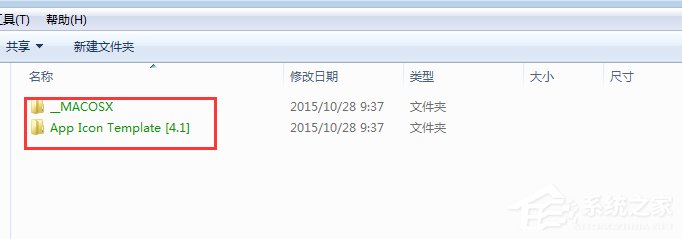
2、右键该文件夹,选择“属性”选项卡,进入到文件夹的属性设置页面当中。
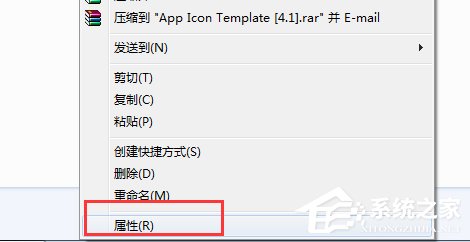
3、我们进入“常规”选项卡,选择“高级”选项,进入到高级页面的设置中。
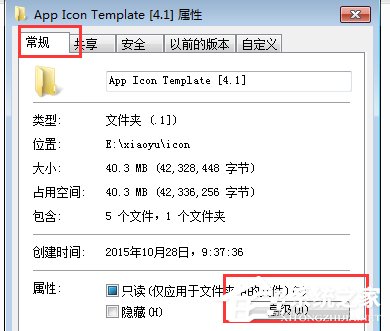
4、我们把“加密内容以保护数据”选项前面的对勾去掉,并点击确定。
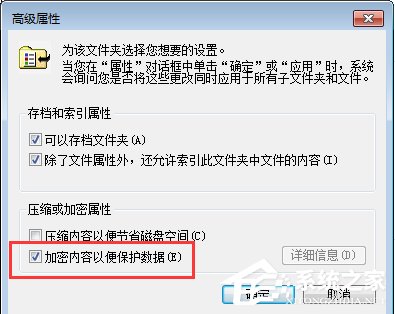
5、点击之后还会弹出一个是否应用于子文件和文件夹的弹窗,我们选择第二个选项。
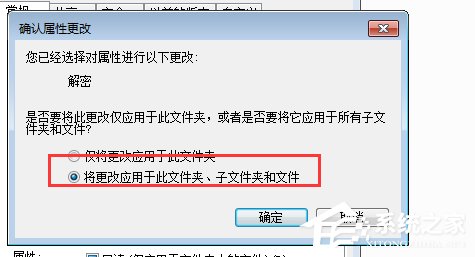
6、设置完成之后,我们看到没有做改动的文件夹的文件名还是绿色的,而改动过的是黑色的。
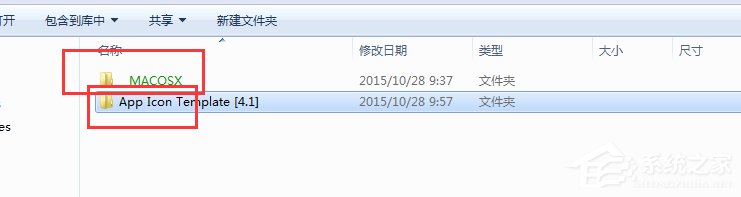
7、文件名是绿色是因为我们对其进行了加密,只要解密就可以了。
以上就是小编和大家分享的Win7电脑文件夹名称变成绿色的具体解决方法,用户们按上述步骤操作即可解决问题。
相关信息
-
-
2018/08/10
Win7怎么删除用户账户?Win7删除用户账户的方法 -
2018/08/10
Win7文件夹选项不见了如何解决? -
2018/08/09
Win7怎么ping网速?Win7使用ping命令测试网速的方法
-
-
Win7无法安装字体怎么办?Win7无法安装字体的解决方法
最近有Win7用户反映,因为在网上看到了一款自己喜欢的字体,所以就将它下载下来安装,可是在安装过程中却遇到了错误,导致无法正常安装该字体,这让用户非常烦恼。其实,出现这一问题,一...
2018/08/07
-
Win7系统怎么解除网速限制 Win7系统解除网速限制方法
Win7系统怎么解除网速限制?在我们使用电脑的过程中,有时候觉得网速比以前变慢了很多,这有可能是网速收到了限制,那么我们该如何解除网速限制,体验100%的上网速度呢 ?下面小编就和...
2018/07/30




